
Endre diagramdata i Numbers på Mac
Du kan endre diagrammets datareferanser (tall, datoer eller varigheter) når som helst. Du kan legge til og fjerne en hel dataserie, eller redigere en dataserie ved å legge til eller slette data fra den.
Mens du redigerer datareferansene i et diagram, vises det en prikk på fanen for hvert ark som inneholder data som brukes i diagrammet.
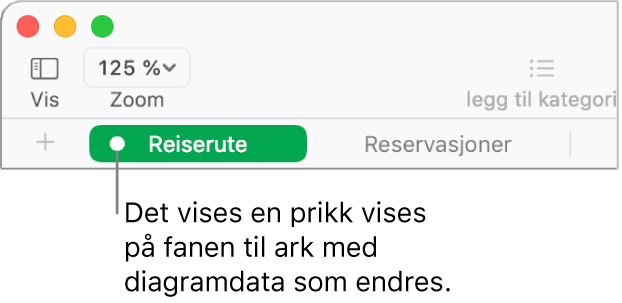
Hvis du ikke kan redigere et diagram, kan det være låst. Lås den opp for å utføre endringer.
Legg til eller slett en dataserie
Klikk på diagrammet, klikk på Rediger datareferanser, og gjør ett av følgende i tabellen som inneholder dataene:
Fjern en dataserie: Klikk på den fargede prikken for raden eller kolonnen du vil slette, og trykk på slettetasten på tastaturet.
Legg til en hel rad eller kolonne som en dataserie: Klikk på tittelcellen. Hvis raden eller kolonnen ikke har en tittelcelle, flytter du for å markere cellene.
Hvis diagrammet bruker rader som serier, kan du kun legge til rader. Hvis den bruker kolonner som serier, kan du kun legge til kolonner.
Legg til data fra et celleområde: Dra over tabellcellene.
Legg til eller fjern data fra en eksisterende dataserie: Klikk på den fargede prikken for raden eller kolonnen, og dra i hjørnet av markeringsruten for å inkludere cellene du vil ha.
Endre rekkefølgen for dataserier: Klikk på Serie-fanen i Format-
 sidepanelet, klikk på pilen ved siden av Data, klikk på Rekkefølge-lokalmenyen, og velg en dataserie.
sidepanelet, klikk på pilen ved siden av Data, klikk på Rekkefølge-lokalmenyen, og velg en dataserie.
Klikk på Ferdig i linjen nederst i vinduet.
Bytt rader og kolonner som dataserier
Når du legger til et diagram, definerer Numbers en standard dataserie for det. I de fleste tilfeller, hvis en tabell er firkantet, eller om den er bredere enn den er høy, er tabellradene standardserien. Ellers er kolonnene standardserien. Du kan endre hvorvidt rader eller kolonner skal være dataseriene.
Hvis tabellen inneholder kategorier og du velger en kolonne som dataserien, kan du også velge hvorvidt du vil at diagrammet skal inkludere oppsummeringsceller eller vanlige celler.
Klikk på diagrammet, og klikk på Rediger datareferanser.
Klikk på lokalmenyen i linjen nederst i vinduet, og velg deretter Tegn kolonner som serier eller Tegn rader som serier.

Klikk på Ferdig til høyre i linjen.
Inkluder skjulte data i et diagram
I en tabell kan du skjule bestemte rader eller kolonner og filtrere data. Når du bruker en tabell med skjult eller filtrert data til å opprette et diagram, er standardinnstillingen at de dataene ikke inkluderes i diagrammet, men du kan velge å inkludere de hvis du vil.
Klikk på diagrammet.
Klikk på Diagram-fanen i Format-
 sidepanelet, og marker Skjult data-avkrysningsruten i Diagramvalg-delen.
sidepanelet, og marker Skjult data-avkrysningsruten i Diagramvalg-delen.
Hvis du vil vite mer om hvordan du skjuler tabellrader eller -kolonner, leser du Legg til eller fjern rader og -kolonner i Numbers på Mac.
Om nedskalering av diagrammer
Hvis et søyle-, stolpe-, linje- eller områdediagram refererer til en tabell med et stort antall datapunkter, viser diagrammet automatisk et representativt utvalg av hver serie for å forbedre ytelsen i Numbers. Nedskalering endrer eller fjerner ikke dataene i tabellen og endrer bare de synlige datapunktene i diagrammet.
Hvis diagramdataene blir nedskalert, vises det en melding når du klikker på Stort datasett i Diagram-fanen i Format-sidepanelet ![]() .
.
Hvis du vil se bestemte datapunkter i diagrammet, må du opprette diagrammet fra en mindre tabell eller et mindre datautvalg fra en stor tabell.